
最近收到一位粉丝的留言,‘微信怎么从繁体字切换成简体字?我不小心把设置改成了繁体字,结果一打开微信全是看不懂的字,怎么办啊?’哎,这种情况真的是常见到爆。我们常常会误操作,尤其是在设置中不小心开启了繁体字显示,导致一脸懵。别着急,今天我就来教大家如何简单快速地将微信从繁体字改回简体字。
1. 打开微信,进入设置界面
首先,打开微信,进入首页后,点击右下角的‘我’按钮。接着在弹出的菜单中找到并点击‘设置’按钮,这样就能进入微信的设置页面了。好像开了一个私人空间,所有的调整都能在这里进行。
2. 选择‘通用’选项
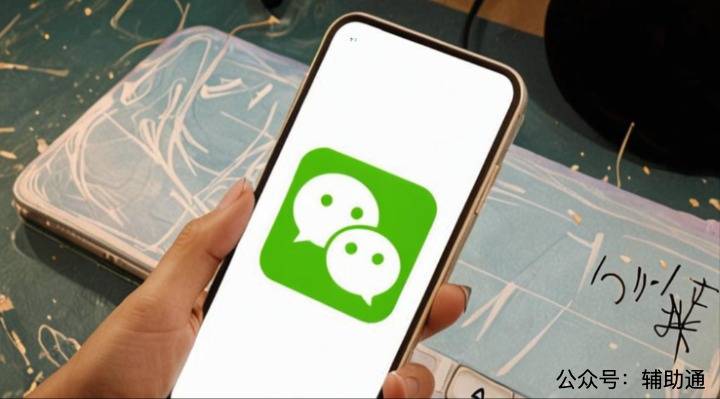
在设置界面,你会看到多个选项,找到并点击‘通用’选项。这一步就像你打开了一个大门,里面全是你调整微信的秘密武器。
3. 进入‘语言’设置
在通用选项下,找到‘语言’这一项,点击进入。这里就是你设置微信显示语言的地方,相当于给微信选了一个‘语言风格’。选择语言的方式,就像你挑选自己喜欢的背景音乐。
4. 切换简体字
进入语言设置后,你会看到‘简体中文’和‘繁体中文’两个选项。默认情况下,我们大多数人都是简体字模式。如果你之前误选了繁体字,只需要点击‘简体中文’选项,微信界面马上就会恢复成简体字啦!就像给微信换上了全新的面孔,舒服多了。
5. 确认设置完成
更改完设置后,返回微信首页,你会发现所有的文字都变回了简体字。再也不用纠结繁体字的复杂和看不懂的情况,微信的操作也恢复了正常。
常见问题:微信语言无法切换怎么办?
如果你在操作过程中,发现微信的语言无法正常切换,或者设置好后依然显示繁体字,这时候你可以尝试退出微信再重新登录一次。有时是系统缓存或者小故障导致的,重新登录就能刷新设置,解决问题。
结语
其实,微信的语言设置非常简单,基本上只需要几个步骤就能搞定。不过在一些特殊的手机版本或者系统设置下,可能会出现一些小问题。如果你遇到什么麻烦,不妨参考上面的解决方法,照着步骤来,保证轻松解决!
希望今天的教程能帮到各位,别再被繁体字搞得头大了。


